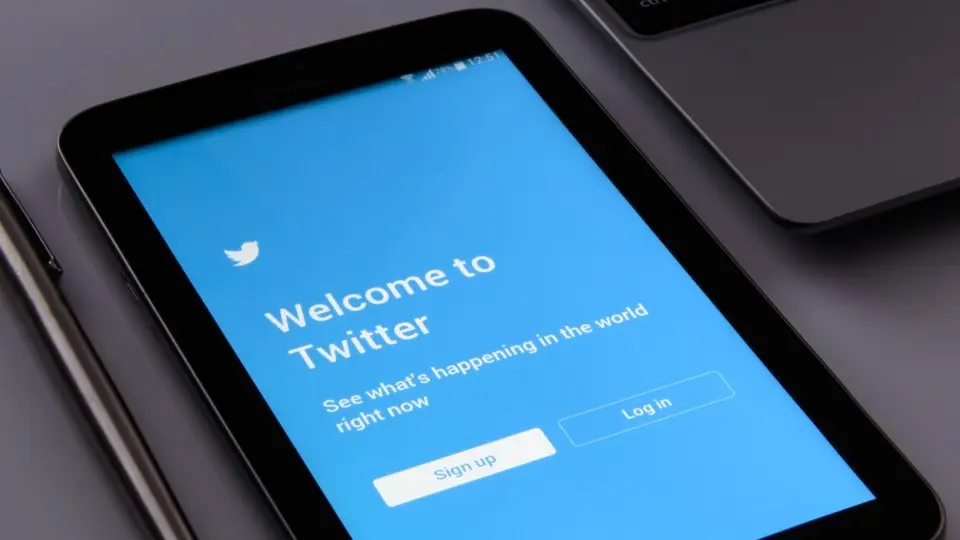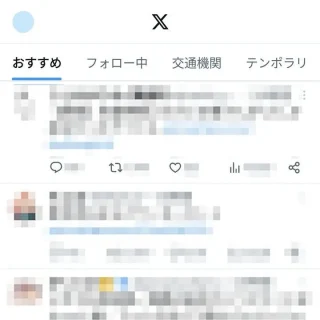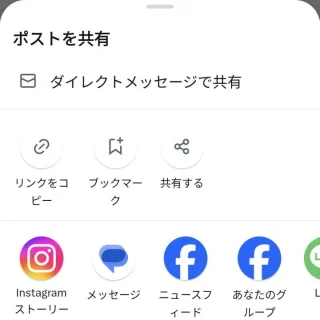X(Twitter)のようなSNSで自分のアカウントを誰かに伝えたい場合はURLを教えるのが一番簡単ですが、「自分のURLがわからない」と言う場合も少なくないでしょう。
アカウントのURL
X(Twitter)の場合、自分のアカウントを表示するURLは以下のようなフォーマットになっています。
https://twitter.com/(ユーザー名)
例えば
https://twitter.com/anykey_bz
自分の[ユーザー名]がわかっていれば簡単ですが、X(Twitter)のユーザー名をデフォルトのランダムな英数字のまま変更していなかったり、変更していても長く間違えやすかったりする場合には手動でURLを入力するのは現実的ではありません。
このため、X(Twitter)からコピーすると良いでしょう。
自分のURLをコピーするやり方
Webブラウザの場合
Android版Chromeを例としますが、WebブラウザであればiPhoneやMacのSafariはもちろん、WindowsのEdgeでも問題ありません。
- Webブラウザより【X(Twitter)】にアクセスします。
アプリが開いてしまう場合は[新しいタブで開く]とWebブラウザで開ける場合があります。
- ホームより【(自分のアイコン)】>【プロフィール】を選択します。
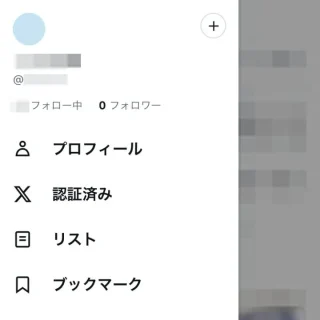
- Webブラウザの[アドレスバー]より【URL】をコピーします。
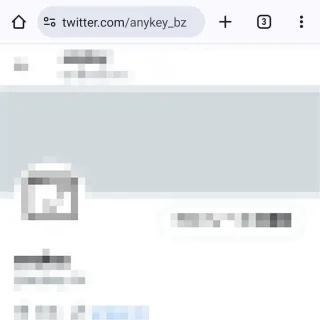
アプリの場合
- X(Twitter)より【(自分のアイコン)】>【プロフィール】をタップします。
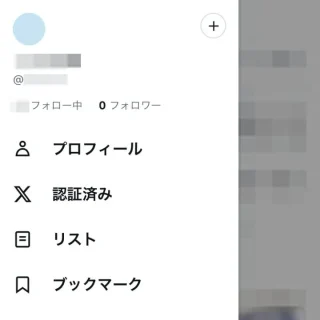
- プロフィールの自分のポストより【共有アイコン】をタップします。
Android版とiPhone版でアイコンが違うので注意してください。
- ポストを共有より【リンクをコピー】をタップします。
これは[ポスト]のURLなので注意してください。
- 任意の場所に貼り付け不要な部分を削除します。
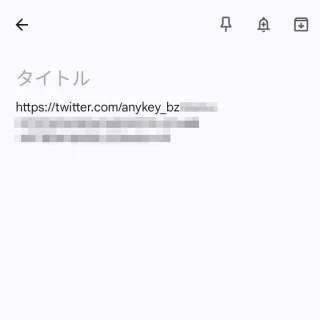
自分のURLをコピーするやり方は以上です。